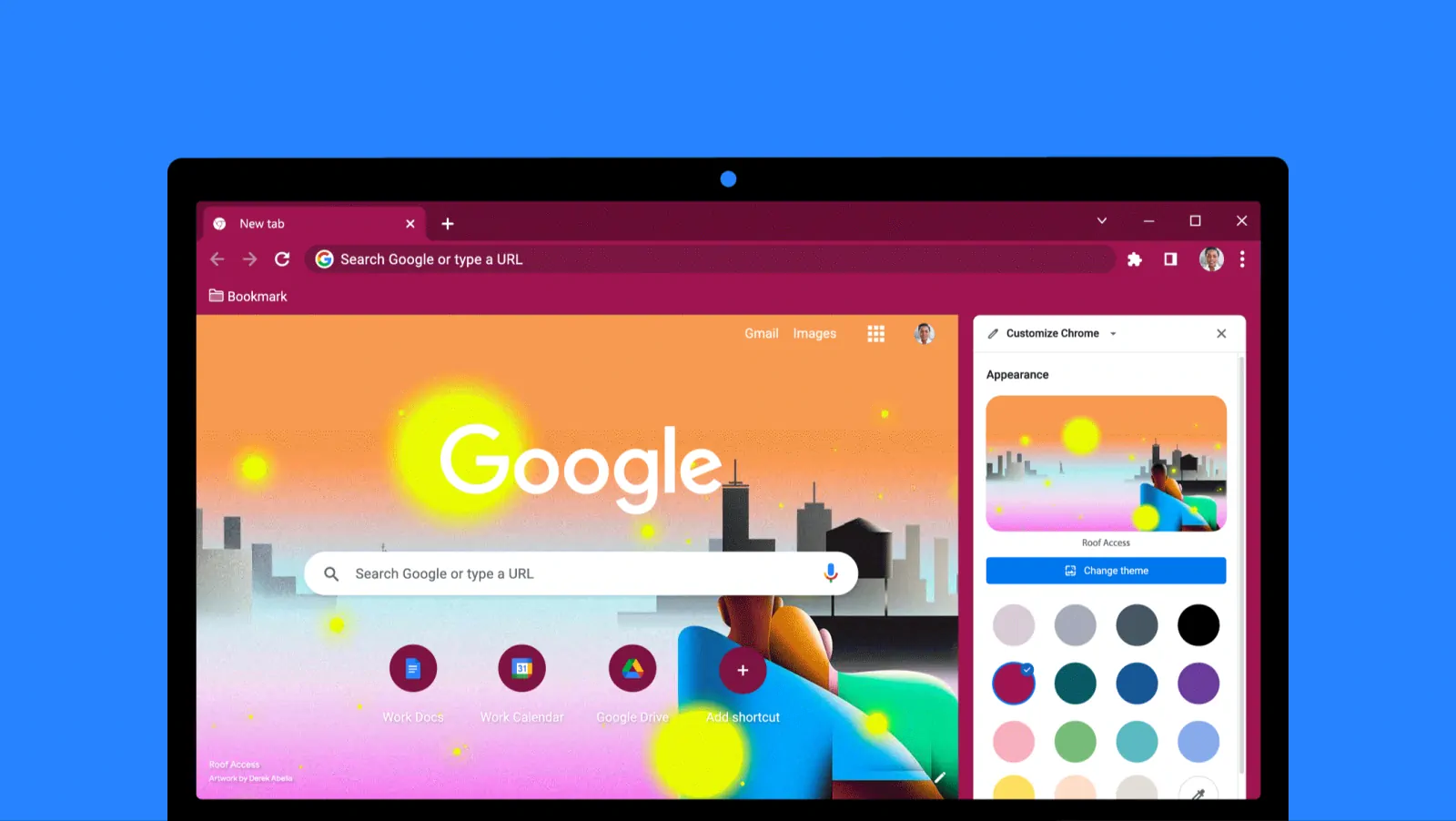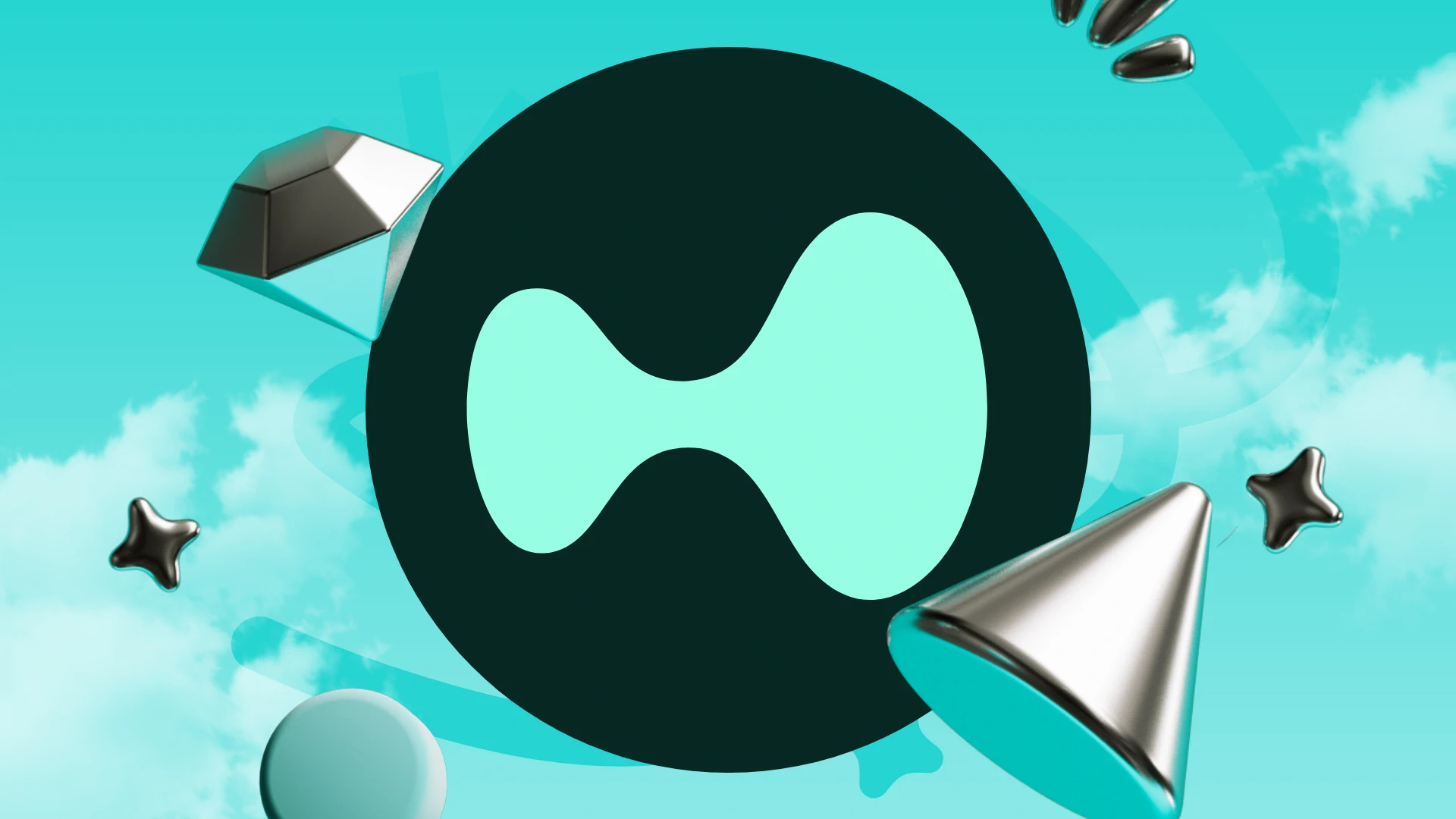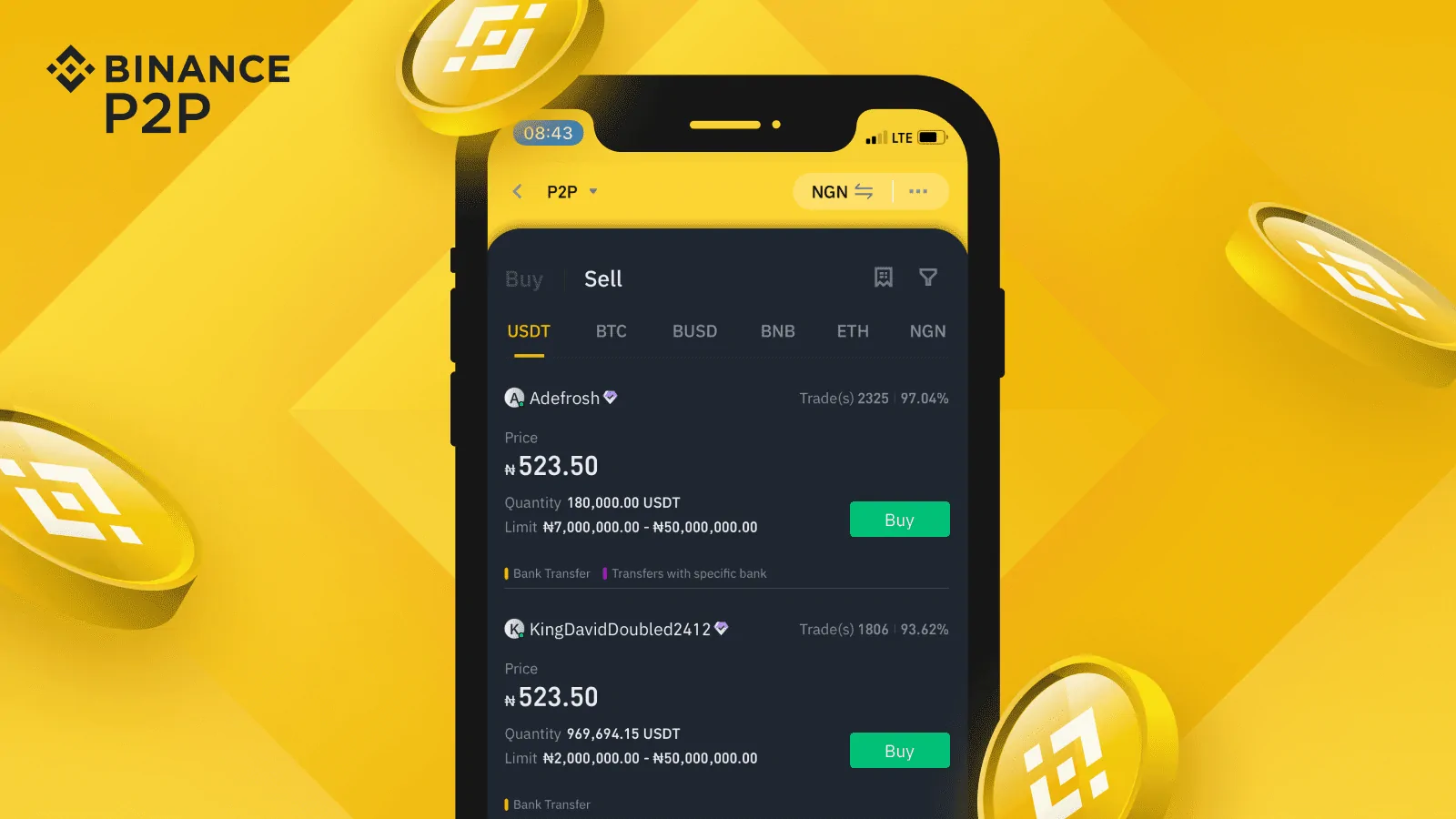- Puedes borrar la caché de tu navegador de escritorio Google Chrome o de tu aplicación móvil a través del icono «Más».
- Al borrar la caché y las cookies, puedes elegir un intervalo de tiempo tan corto como una hora o borrarlo todo por completo.
- Borrar la caché de Google Chrome puede ayudar a solucionar problemas de carga o de formato en los sitios web.
Mientras navegas por la web, la caché y las cookies se almacenan en tu ordenador. Es inevitable, y en gran parte es para mejorar tu experiencia de navegación.
Las cookies son archivos creados por los navegadores (como Google Chrome) que se almacenan en tu ordenador cuando un sitio web las solicita. Las cookies almacenan información como lo que hay en tu carrito de compras e información de autenticación. La caché, por su parte, almacena imágenes y texto de los sitios web que visitas para que la página se cargue más rápido si vuelves a visitarla.
Con el tiempo, la caché y las cookies pueden acumularse y ralentizar tu navegador. Por lo tanto, es una buena idea borrarlas de vez en cuando para asegurarte de que tu navegador sigue funcionando sin problemas.
Cómo borrar la caché de Google Chrome
La eliminación de la caché de Google Chrome puede realizarse tanto en equipos de sobremesa como en dispositivos móviles en unos pocos pasos.
En el escritorio
- Abre Google Chrome. Haz clic en el icono Más (con forma de tres puntos) situado en la parte superior derecha de la pantalla.
- En el menú desplegable, haz clic en Borrar datos de navegación.
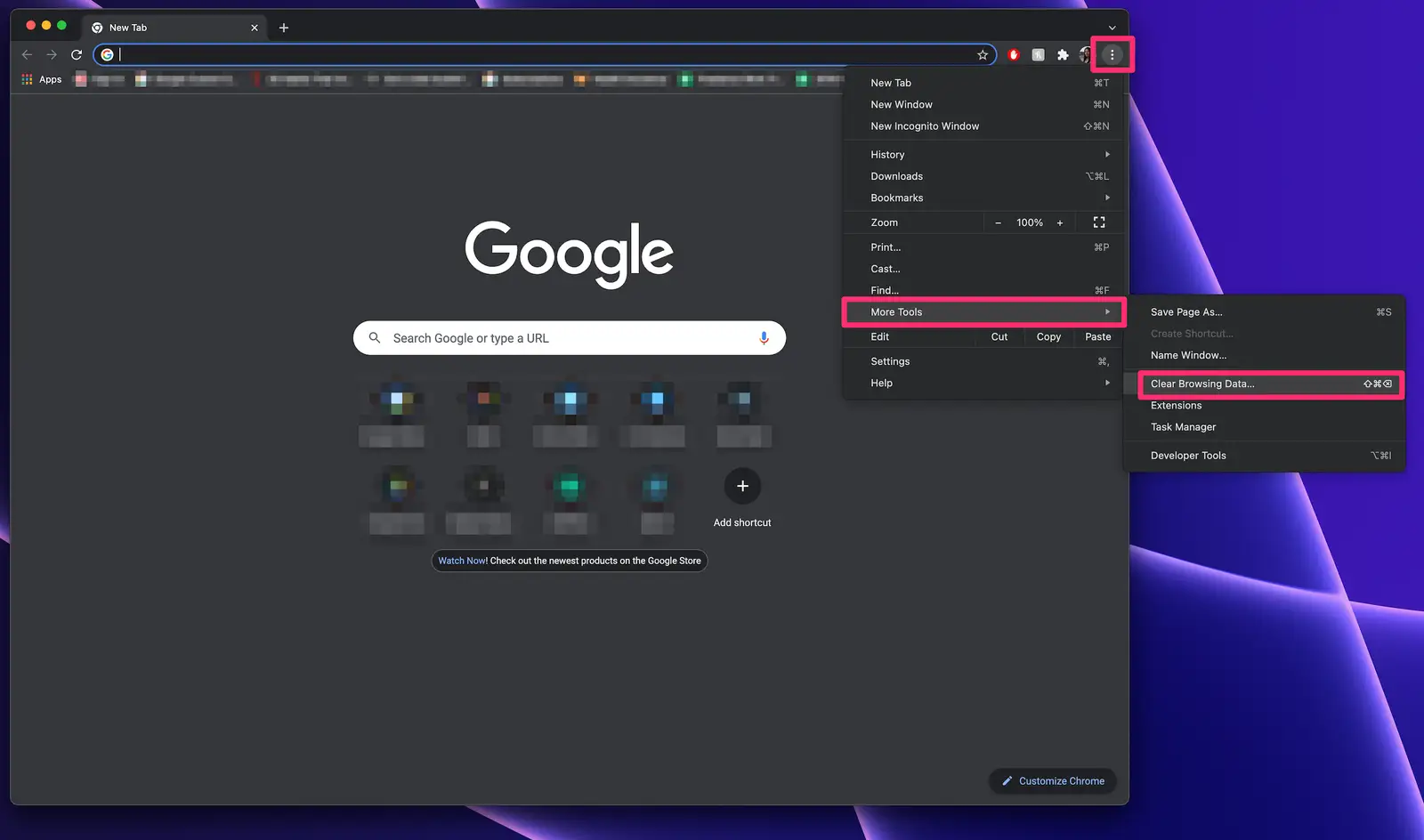
- En el menú emergente, elige un intervalo de tiempo. Las opciones van desde la última hora hasta todo el tiempo.
- Asegúrate de que están marcadas las casillas junto a Cookies y otros datos del sitio e Imágenes y archivos almacenados en caché.
- Haz clic en Borrar datos.
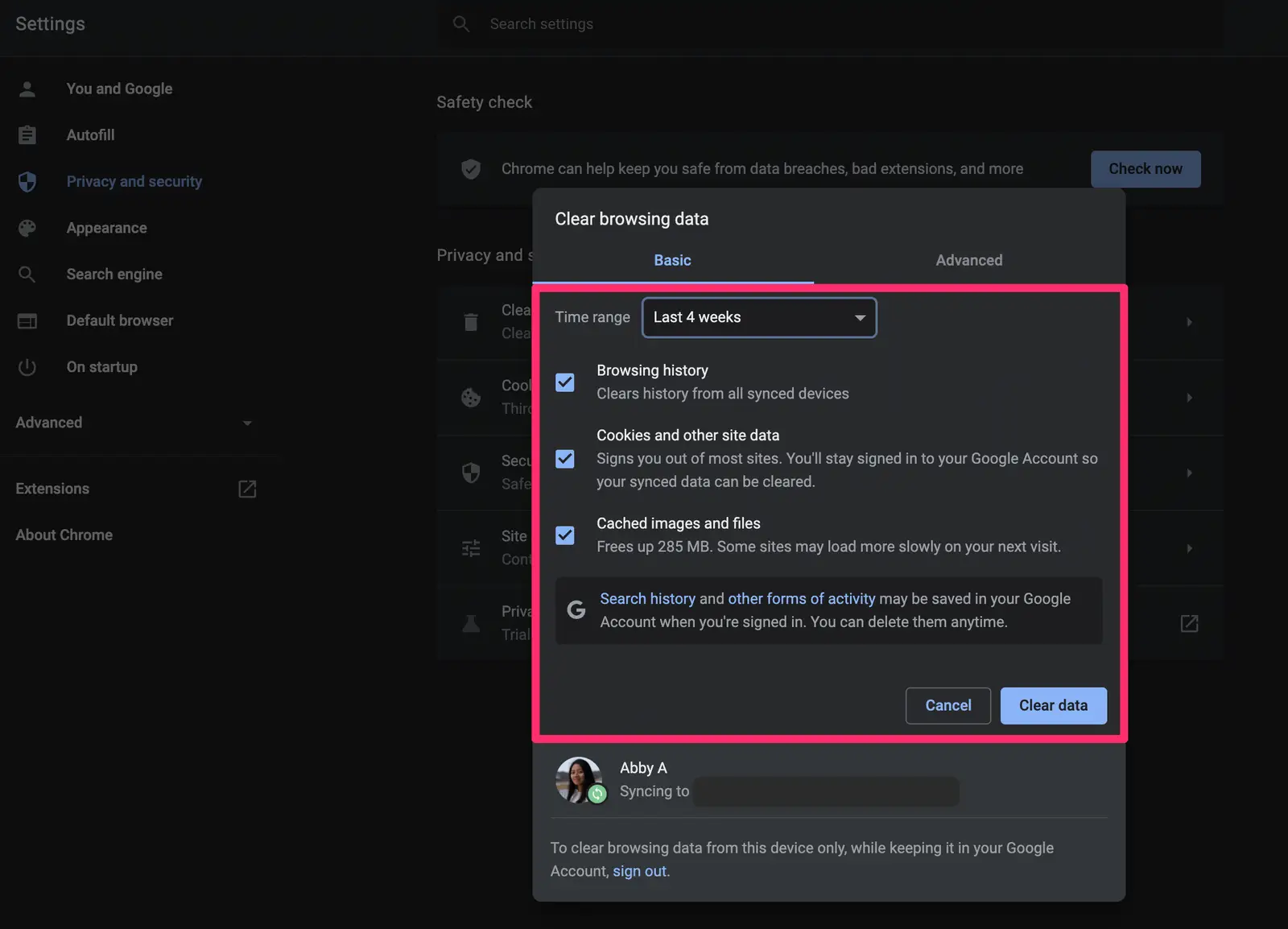
En el móvil:
- Abre la aplicación Google Chrome para iPhone, iPad o Android. Pulsa el icono Más (se parece a tres puntos) en la parte superior derecha de la pantalla para dispositivos Android, y en la parte inferior derecha de la pantalla para dispositivos Apple.
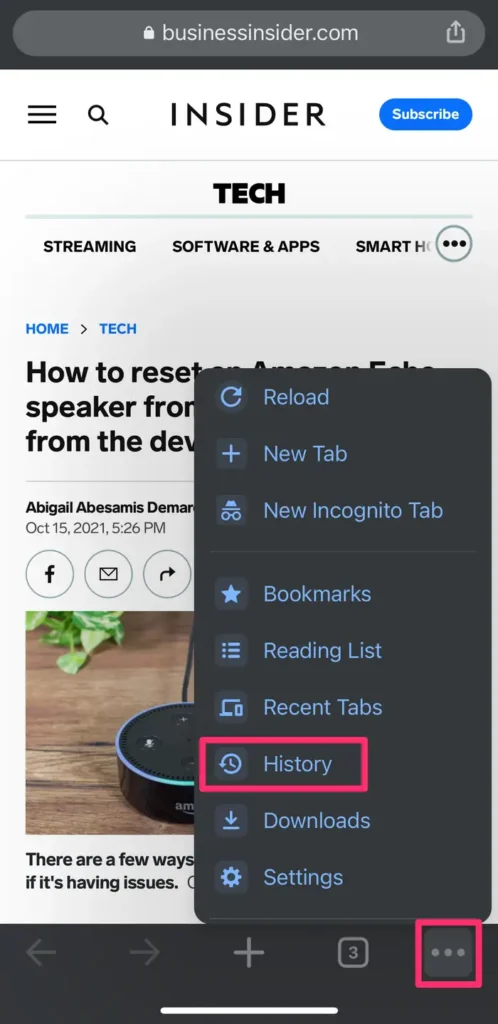
- Pulsa en Borrar datos de navegación.
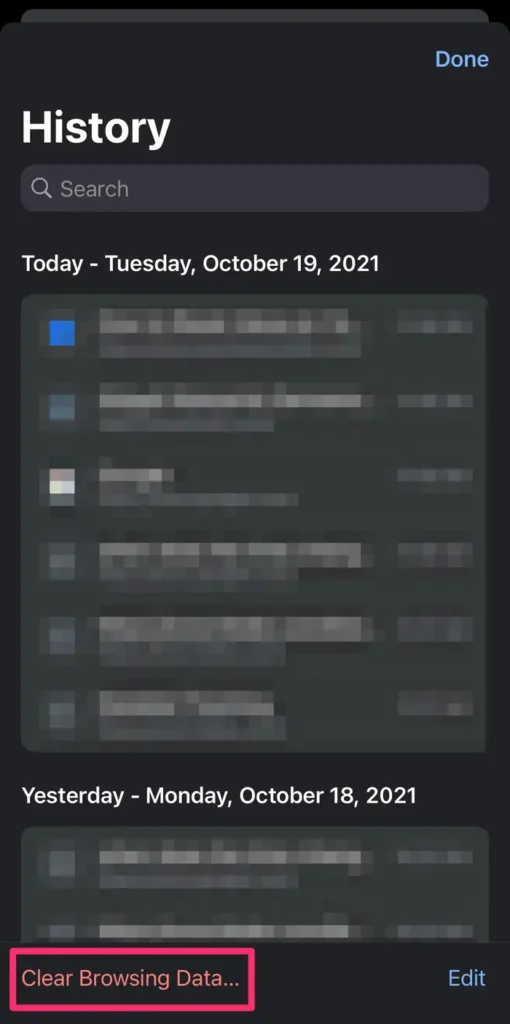
- Elige un intervalo de tiempo. Las opciones van desde la última hora hasta todo el tiempo.
- Asegúrate de que están marcadas las casillas Cookies y datos del sitio e Imágenes y archivos almacenados en caché.
- Pulsa «Borrar datos» en dispositivos Android o «Borrar datos de navegación» en dispositivos Apple.
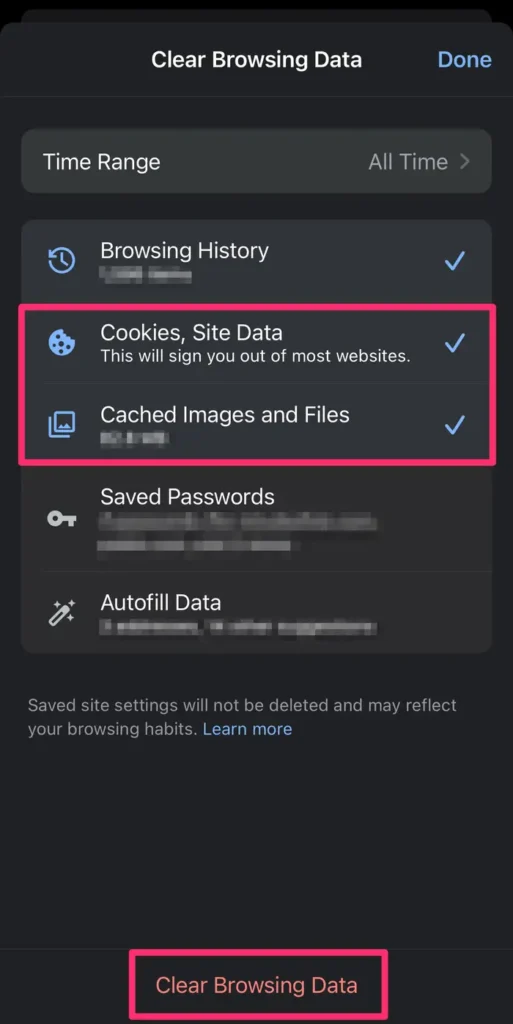
Consejo rápido: antes de borrar la caché y las cookies de un dispositivo Apple, asegúrate de que conoces la contraseña de tu cuenta de Google o de que tu número de teléfono de recuperación y tu dirección de correo electrónico están actualizados, ya que al borrar la caché y las cookies podrías salir de Google.
Por qué debes vaciar la caché de Chrome
En general, al vaciar la caché de Google Chrome se obtiene una experiencia de navegación más rápida y eficaz, sobre todo si notas que las páginas se cargan más despacio de lo habitual o que los sitios web no muestran la información más actualizada.
También puede solucionar problemas de formato en los sitios web. Al borrar la caché, te asegurarás de que, cuando visites sitios web, Chrome guarde los archivos más actuales. Además, borrar la caché de Chrome con regularidad puede ayudarte a mantener la privacidad de tus datos de navegación.